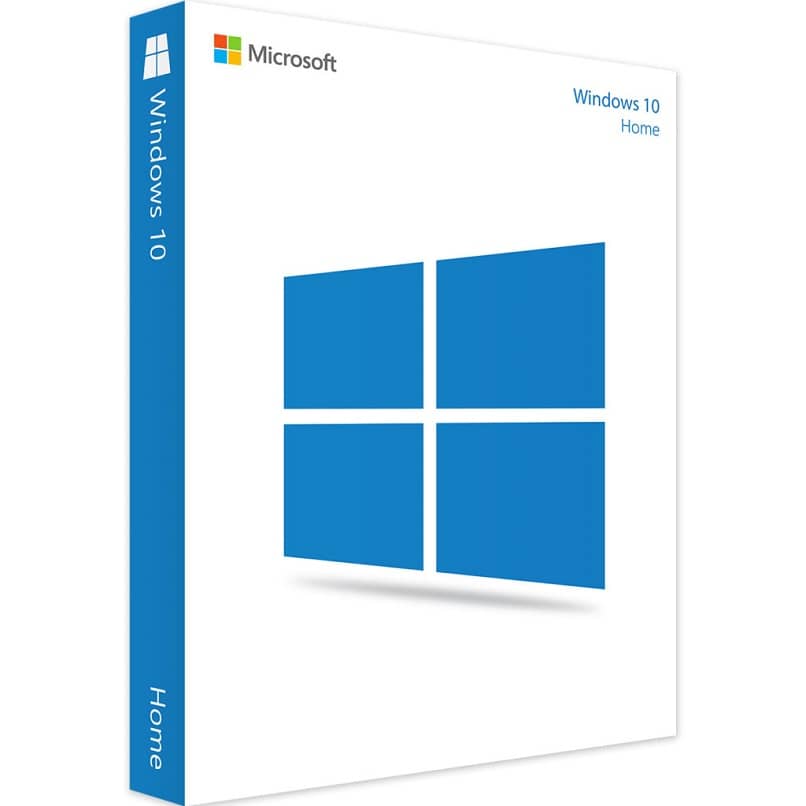
Niezależnie od tego, czy poświęcasz się tylko pracy, czy graniu w gry wideo; Twój komputer nie może przegapić nowego i zaktualizowanego systemu operacyjnego Microsoft. Być może powiedzieli ci, że musisz dokonać płatności, ale tutaj możemy zobaczyć, jak zainstalować system Windows 10 za darmo, używając ogólnych seriali. Możesz jednak mieć wątpliwości, jak to zrobić sformatuj swój komputer i zainstaluj Windows 10 od podstaw; Tutaj nauczymy Cię krok po kroku, bez ryzyka i komplikacji dla Twojego zespołu.
Funkcje, które musi mieć Twój komputer
Po pierwsze verifica, że twój komputer ma podstawowe wymagania, aby móc zainstalować system; najpierw procesor 1 Ghz, 1 gigabajt RAM na 32 bity lub 2 GB na 64 bity.
Poza tym Pojemność dysku twardego Musi wynosić 16 GB dla 32-bitowego systemu operacyjnego lub 20 GB dla 64-bitowego systemu operacyjnego; Musisz także mieć kartę graficzną lub DirectX 9 lub nowszy, ze sterownikiem WDDM 1.0 i ekranem o rozdzielczości 800 x 600.
Sformatuj i zainstaluj system Windows 10
Aby zapisać instalator, musisz włożyć pamięć USB, w której zamierzasz zapisać program Windows 10, w tym celu musisz sformatować pamięć, aby była całkowicie czysta. Po wyczyszczeniu pamięci USB nie zapomnij wykonać kopii zapasowej wszystkiego, co masz na komputerze, przed rozpoczęciem procesu formatowania komputera.
Następnie przechodzisz do pobranego narzędzia Microsoft, klikamy dwukrotnie w miejscu, w którym natychmiast pojawią się dwie opcje, 1 zaktualizuj swój komputer teraz i 2 utworzyć nośnik instalacyjny dla innego komputera; ta druga opcja jest tą, którą zamierzasz wybrać i po niej nadepnąć następujący, gdzie wybierzemy język, wydanie i architekturę.
W ostatniej części zobaczysz ramkę z napisem: użyj zalecanych opcji dla tego komputera, wybierasz to pudełko. Następnie naciskamy następujący następnie daje dwie opcje wyboru nośnika instalacyjnego, którego będziemy potrzebować; Po pierwsze Pamięć flash USB a po drugie pobierz za Plik ISO aby zapisać na DVD, używamy pierwszej opcji i wybieramy następujący.
Następnie pojawi się wymienna pamięć, którą włożono, a następnie wszystkie pliki systemu Windows 10 zostaną skopiowane do pamięci; Po zakończeniu pojawi się komunikat, który mówi twój pendrive jest gotowy i kliknij Sfinalizować.
Polecamy kopia zapasowa sterowników oraz jedne z danych osobowych, takie jak między innymi muzyka, filmy, zdjęcia.
Ostatnie kroki, aby zainstalować system Windows 10
Następnie musisz nauczyć się, jak wejść do BIOS komputera, aby wiedzieć, których klawiszy będziesz używać do formatowania komputera; Będzie to zależało od marki Twojego operatora, jednak metoda jest bardzo podobna w przypadku każdego z nich.
Aby rozpocząć, naciśnij zrestartuj swój komputer i kiedy ekran się wyłączył; nacisnąć wskazany klawisz wejść do BIOS-u; następnie za pomocą kontrolerów strzałek; w górę, w dół, w lewo lub w prawo, przechodzisz do zakładki z napisem BOOT, a na dole zobaczysz klawisze umożliwiające poruszanie się.
Następnie w tej zakładce wybierasz tryb rozruchu; W opcji USB FDD przenosisz tę opcję jako główny priorytet, a następnie naciśnij klawisz f10, aby zapisać zmiany; gdy to zrobisz, musi cię zabrać do instalacji, kliknij dalej i zainstaluje;
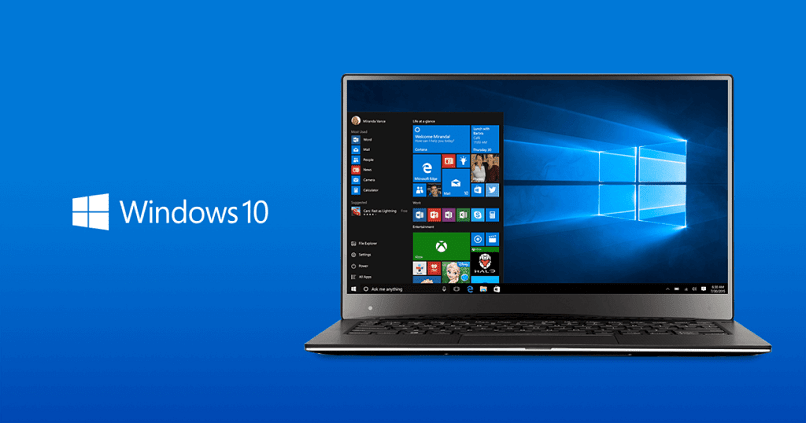
Następnie pojawi się okno, w którym będziesz musiał wpisać numer licencji. Następnie dajesz następny i zostanie wyświetlone okno z napisem Jaki rodzaj instalacji chcesz? i wybieramy drugą opcję, a mianowicie zainstaluj tylko system Windows, gdzie zostaną wyświetlone wszystkie dyski twarde komputera; wybierz partycję główną i podaj ją format i dalej.
Pod koniec instalacji pojawi się okno służące do konfiguracji systemu Windows; możesz dać opcję użyj Szybkiej konfiguracji; na koniec prosi o podanie adresu e-mail lub utworzenie konta dla zespołu i zakończyliśmy instalację. Pamiętaj, że później z jakiegoś powodu może być konieczne zwolnienie miejsca w systemie Windows 10, tutaj wyjaśnimy Ci to na przykładzie.
W ten sposób w kilku krokach możesz samodzielnie sformatować i zainstalować bezpiecznie system Windows 10 na swoim komputerze; Powiedz nam, czy ten artykuł Ci pomógł, na dole możesz zostawić swoje komentarze i sugestie.

